导出钢筋混凝土和钢结构的简化结构图
入门
SkyCiv 的绘图功能允许您将 S3D 模型导出到 DXF 文件, 根据自动算法或使用网格线和立面创建结构平面图和水平视图. 对于混凝土构件, 您还可以导出钢筋信息并添加抗震规定,以使用指定的详细信息 SkyCiv RC 设计模块. 如果已输入此数据, 你会看到它出现在绘图设置中 (如下面的步骤所示).
导出您的绘图, 单击输出 – 将显示以下设置模式的绘图. 如果您的模型有具体成员, 您可以在 UI 中添加所需的附加信息,然后单击“导出 DXF”.
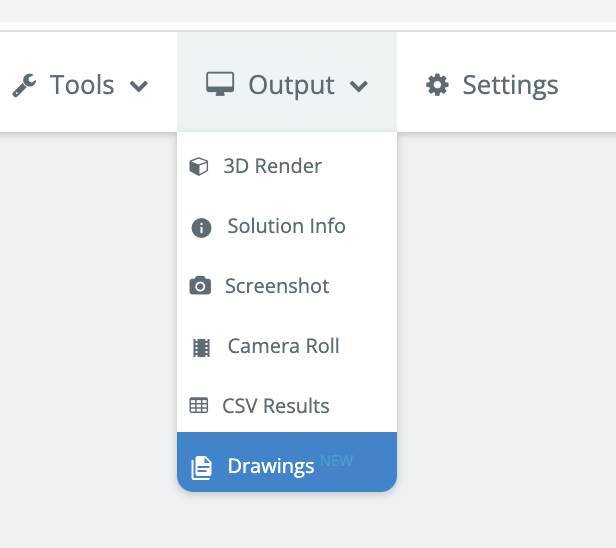
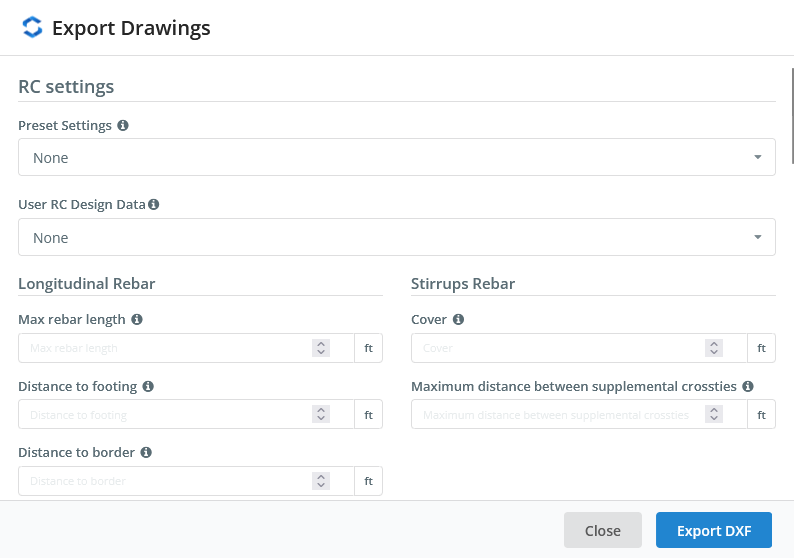
图像 1 S3D 中的绘图功能
理解你的图画
立面图
高程视图显示模型中定义的或自动选择的每个高程的垂直投影, 包括在下面输入的任何网格线和高程 网格线 & 高程:
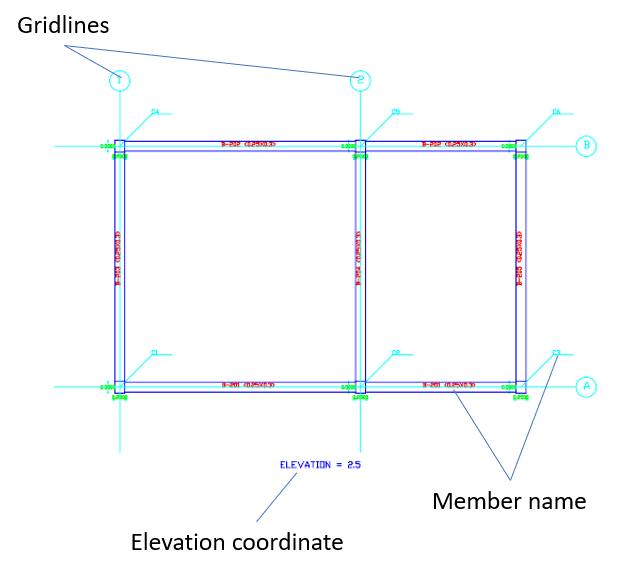
图像 2 立面图
水平视图
水平视图显示根据网格线创建或自动创建的平面的投影.
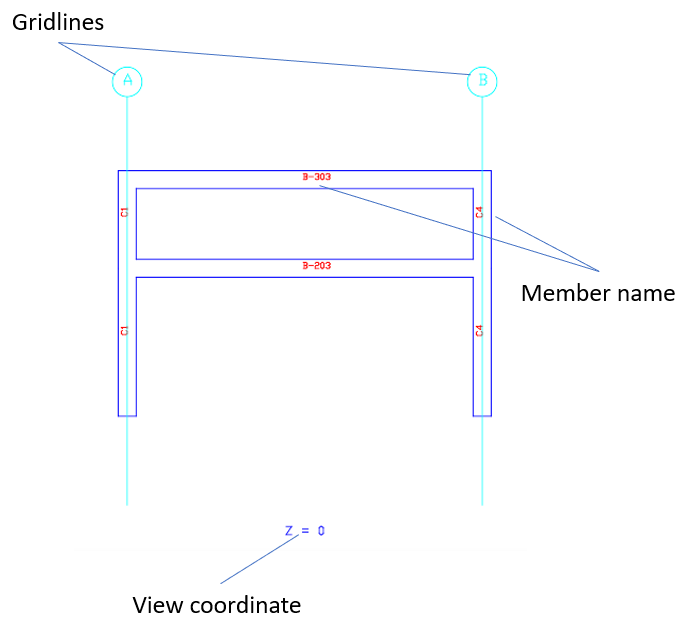
图像 3 水平视图
倾斜景观
此功能包括倾斜构件的附加视图, 自动创建所有必要的 2D 平面, 并显示平面的投影. 这对于倾斜结构特别有用, 例如太阳能框架:
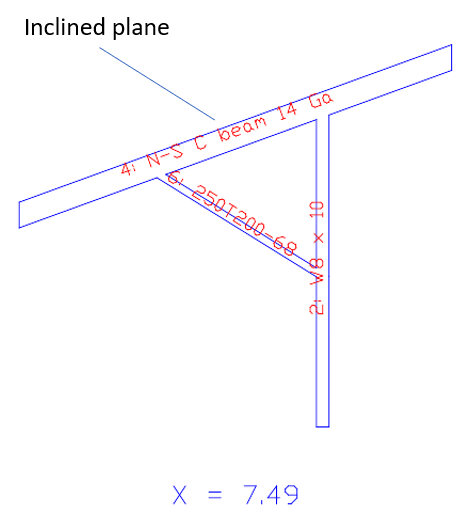
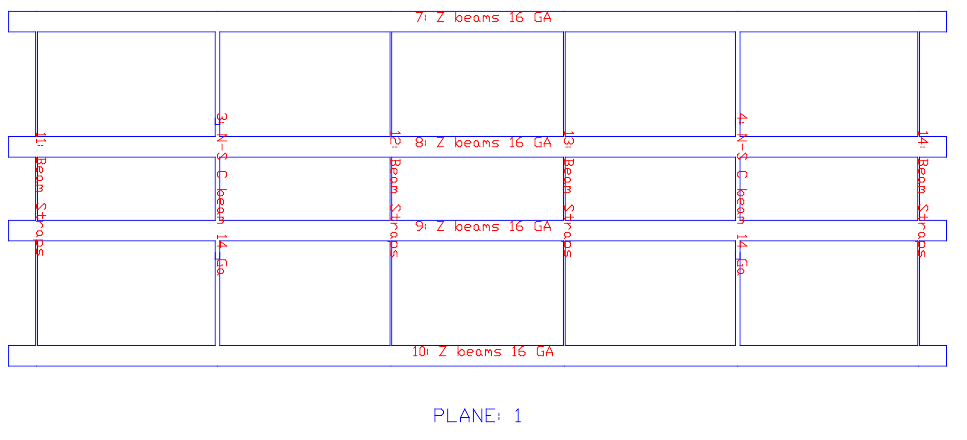
图像 4 倾斜视图
会员文字指南
每个成员都有一个与以下信息相关的文本, 具体到每个成员和部门:
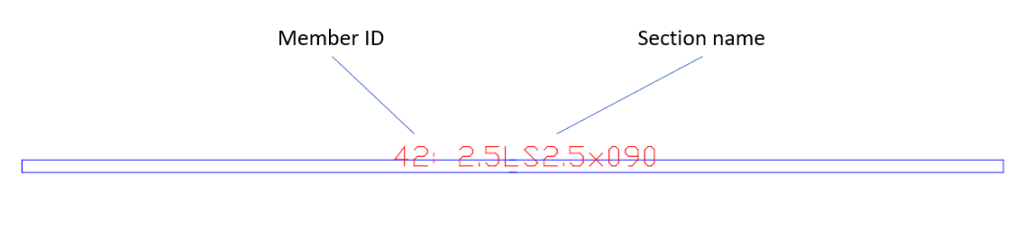
图像 5 会员正文
绘图单位
图纸以米为单位创建 (米) 对于公制单位系统或英尺 (英尺) 对于英制单位系统. 模型的输入独立于图纸. 例如, 如果您的模型长度单位为 mm, 它仍然会以 m 为单位显示绘图.
具体成员
对于混凝土构件,您可以为每个梁和柱创建详细信息, 取决于您所在国家/地区的要求. 下面的设置模式显示了准确的混凝土图纸所需的一些输入. SkyCiv 还设置了一些预设的国家/地区代码来为您自动执行此输入:
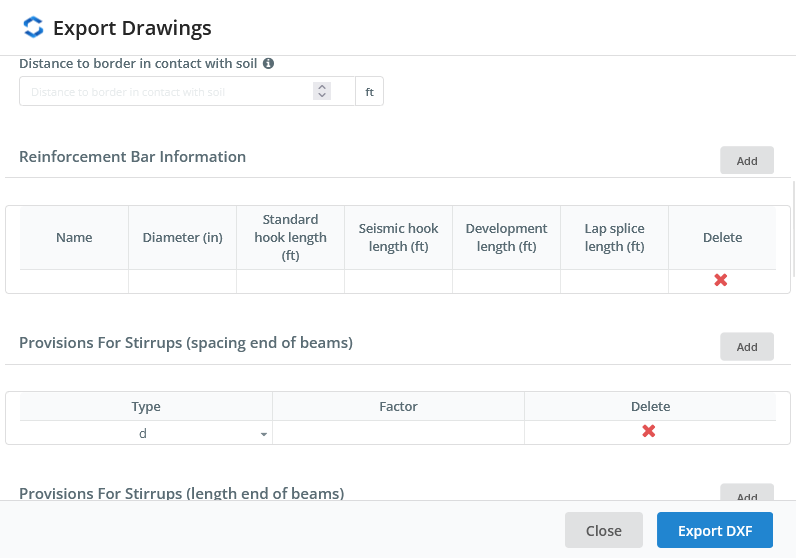
图像 6 UI具体设置
用户界面设置
- 预设设置: 这允许您根据一些设计规范为 RC 细节选择一些预定义的设置.
- 用户 RC 设计数据: 这允许您选择存储在服务器中的 RC 数据, 这是用于创建加固细节的数据.
- 最大钢筋长度: 在详细信息中设置最大纵向钢筋长度, 钢筋将使用搭接拼接长度重叠,因此图纸不会生成比该长度长的钢筋.
- 到基础的距离: 用于列, 这是从构件底部到基础的距离, 用于计算纵向钢筋的长度.
- 到边界的距离: 这是纵向条到元素边框的距离.
- 与土壤接触边界的距离: 这是柱的纵向钢筋到底部元素边框的距离.
- 覆盖: 马镫盖, 用于计算箍筋的长度.
- 补充枕木之间的最大距离: 如果列中关系之间的距离大于此值,则会将必要的关系添加到横向细节.
- 钢筋信息: 您可以设置图纸中使用的钢筋的信息.
- 马镫的规定: 在这里,您可以根据设计规范中使用的一些参数添加一些设置来限制箍筋的最大间距, 您可以添加许多您需要的检查. 检查值是“Type”与“Factor”的乘积, 如果选择长度类型将使用因子值作为长度.
详细说明的标准规定
许多标准包括主要规范之外影响结构细节的附加条款, 其中一些与地震规定有关. 充分的细节设计使抗震系统的构件部分能够在地震事件期间表现良好,并具有适当的能量耗散能力, 避免柱中使用塑料铰链并将其限制在梁的特殊区域. 当有可用的 RC 设置时,此功能会检查可用的设计数据并在必要时进行调整.
横梁细节
使用不同的连续线段创建梁细节,这些连续线段共享相同的截面,并且连续线段之间的相对角度小于 15°. 搭接接头位于顶部钢筋的跨度中心和底部钢筋的支撑附近.
每个梁细节包括纵向和横向钢筋, 网格线, 和部分详细信息.

图像 7 梁细节
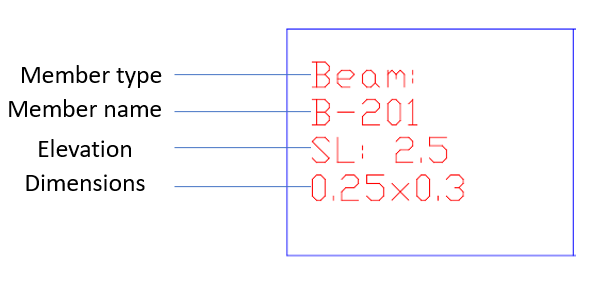
图像 8 光束信息
栏目详情
柱细节还包括纵向和横向钢筋, 部分细节, 和级别. 由连续的垂直线段创建.
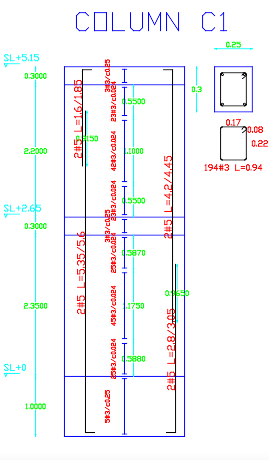
图像 9 栏目详情
钢筋
钢筋通过必要的钩子绘制在“REINFORCMENT_LAYER”层中. 钢筋对象已将文本与钢筋数量相关联, 酒吧名称, 直线长度, 和总长度.
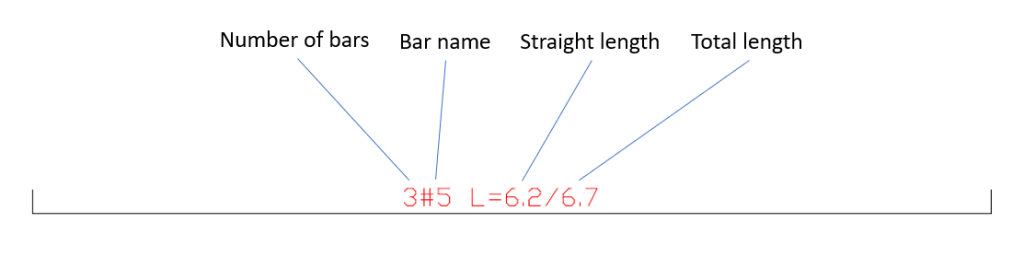

图像 10 钢筋
马镫
箍筋对象是一组间距相同的箍筋.
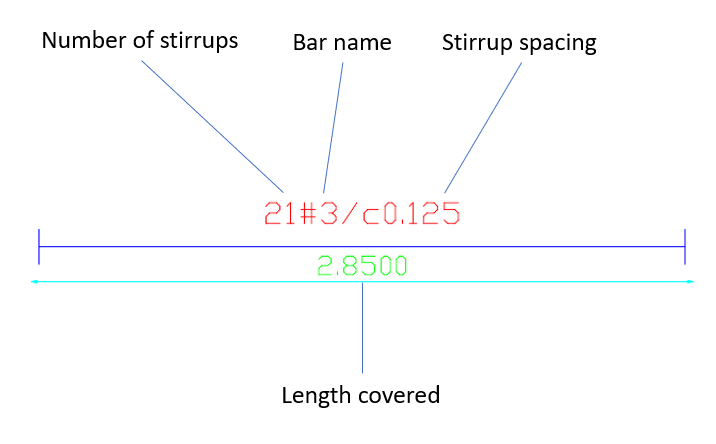
图像 11 马镫
部分详细信息
每个成员都有一个显示截面形状的截面细节, 方面, 和马镫.
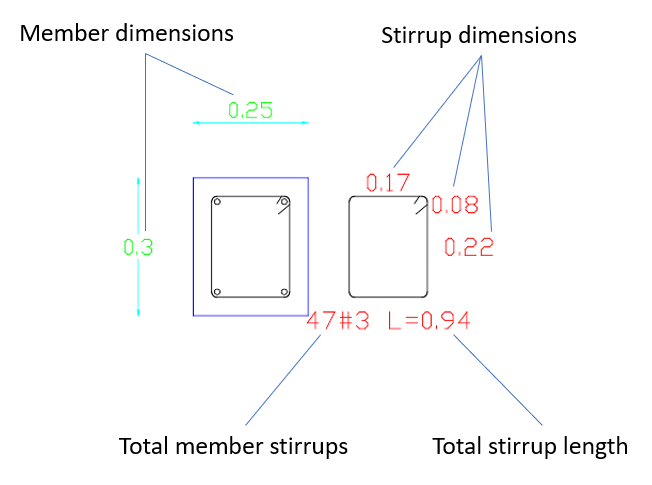
图像 12 部分详细信息
多层加固
当设计模块中定义了多个图层时,绘图功能会识别不同位置的图层. 自动将顶部和底部的最外层定义为连续层,并根据搭接接头长度重叠钢筋, 其他层创建为非连续层,其中条形按展开长度延伸.

图像 13 多层加固


